Cách thay đổi tài khoản email của bạn trên LinkedIn

Hướng dẫn chi tiết về cách thay đổi địa chỉ email liên kết với tài khoản LinkedIn của bạn, giúp bạn duy trì liên lạc hiệu quả hơn.
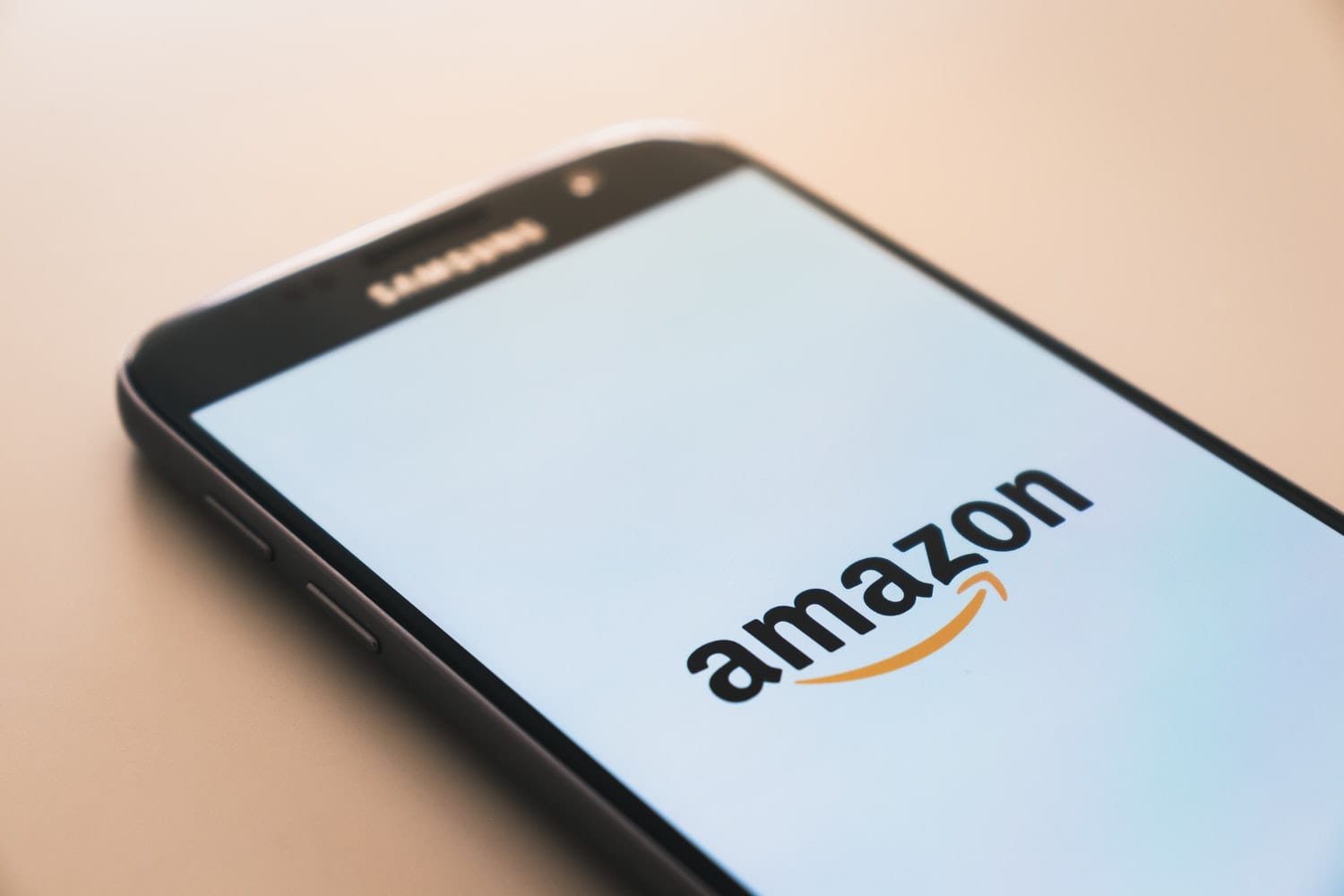
Amazon (.com) là một gã khổng lồ về Thương mại điện tử, nhà bán lẻ trực tuyến hàng đầu trên thế giới. Từ việc bắt đầu bán sách cho đến bây giờ lưu trữ nền tảng phát trực tuyến video của riêng mình, Amazon xử lý dịch vụ đám mây, mọi thứ Kindle, một nền tảng thị trường thủ công, bán hàng tạp hóa thông qua phòng đựng thức ăn và Whole Foods của họ, và bán hầu hết mọi sản phẩm thương mại và đã qua sử dụng. Tôi sẽ không ngạc nhiên nếu họ bắt đầu bán bất động sản trong tương lai gần!
Một trong những đặc quyền của việc tận dụng các dịch vụ vô tận của Amazon là đăng ký Tư cách thành viên Amazon Prime. Chỉ với 12,99 đô la / tháng, Prime Insiders nhận được các ưu đãi đặc biệt về giao hàng, quyền truy cập Prime Video và Prime Music, và các lợi ích mua sắm khác như giảm giá đặc biệt thông qua Amazon Family và Prime Wardrobe.
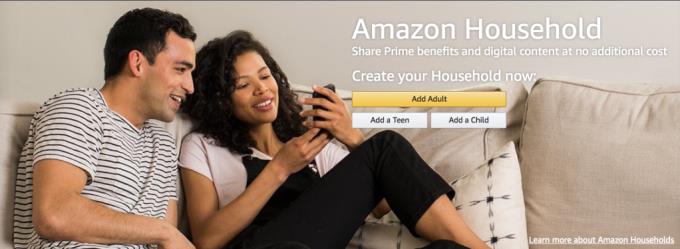
Không chỉ bạn, chủ tài khoản Prime, được hưởng lợi từ Prime mà cả gia đình bạn cũng vậy. Thông qua Amazon Gia đình, bạn có thể thiết lập hồ sơ cá nhân cho các thành viên gia đình và chia sẻ các lợi ích Prime của bạn, bao gồm cả các dịch vụ phát trực tuyến. Hai người lớn, bốn thanh thiếu niên và bốn trẻ em được phép liên kết với Hộ gia đình Amazon của một cá nhân.
Giờ đây, việc một trong những đứa trẻ của bạn có quyền truy cập vào tài khoản Prime của bạn không quá nhiều, nhưng có lẽ khi đăng nhập vào Prime Video, bạn sẽ không muốn thấy danh sách vô tận các chương trình dành cho trẻ em được gợi ý để bạn xem. Có lẽ có một số điều bạn không muốn rằng đứa trẻ vô tình nhấp vào, mua hoặc xem. Khi điều đó trở thành mối quan tâm, đã đến lúc tận dụng Amazon Gia dụng và tạo hồ sơ cho con bạn!
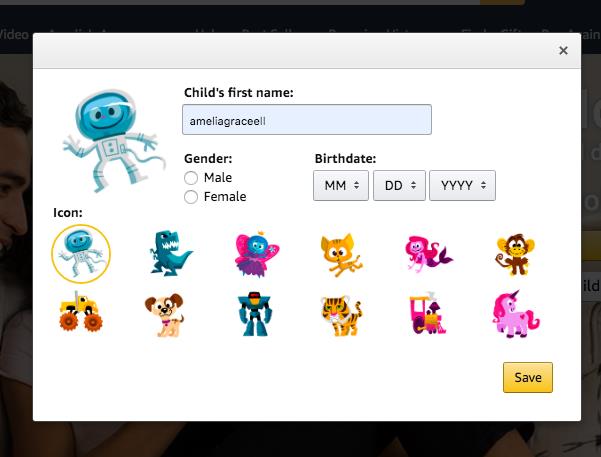
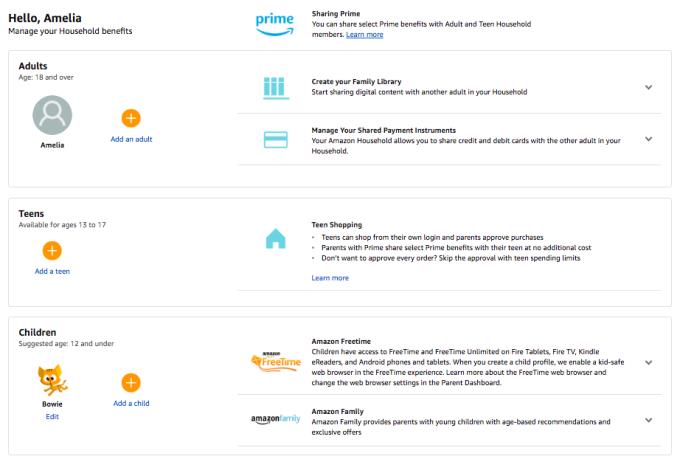
Hồ sơ của trẻ bao gồm Amazon Freetime và Amazon Family. Amazon Freetime cho phép trình duyệt an toàn cho trẻ em có thể được quản lý trong Bảng điều khiển dành cho cha mẹ trong cài đặt gia đình của bạn. Amazon sẽ cung cấp cho bạn tùy chọn đăng ký dùng thử miễn phí 1 tháng nếu bạn chưa có Amazon Freetime Unlimited. Với Freetime Unlimited, con bạn sẽ có quyền truy cập vào hàng nghìn chương trình trẻ em, sách, ứng dụng và trò chơi. Nếu bạn muốn chọn không tham gia, bạn có thể bỏ qua và được đưa đến thông tin chi tiết về hồ sơ của con bạn. Tại đó, bạn có thể xem lịch sử liên lạc, thời gian trên các loại ứng dụng và cài đặt nhất định.
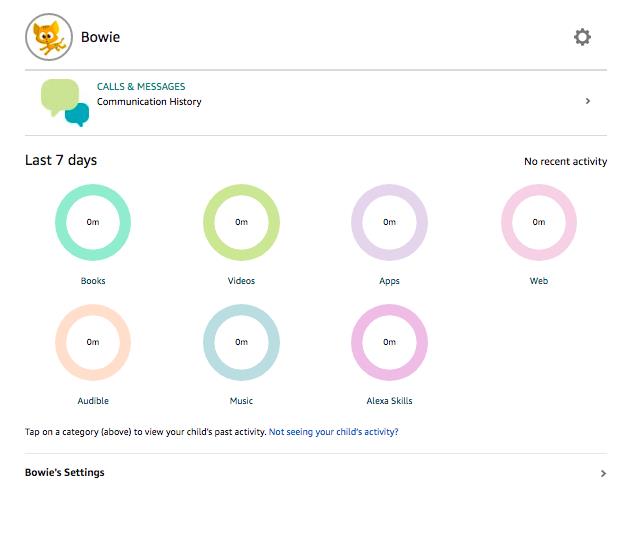

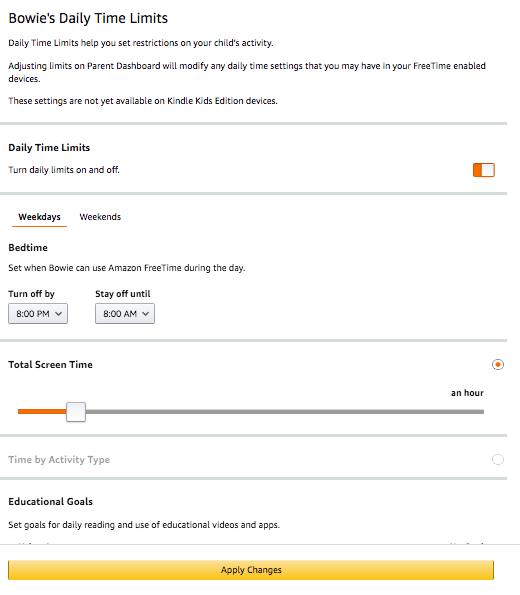
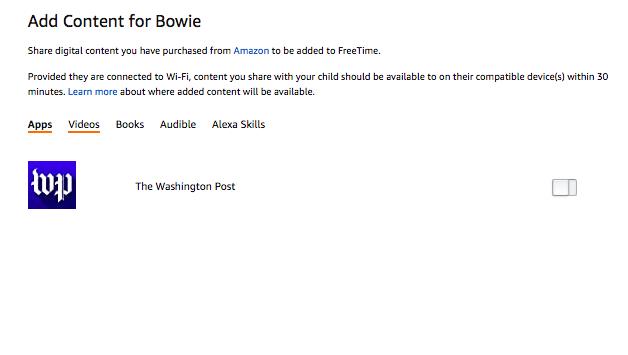
Thiết lập hồ sơ cho trẻ em trong gia đình bạn có lợi về nhiều mặt. Nó kiểm soát thời gian sử dụng thiết bị và kiểm soát nội dung. Hồ sơ giúp bạn lập kế hoạch tài liệu giáo dục và thậm chí ngăn con bạn mua bất cứ thứ gì.
Với Amazon Gia dụng, bạn đang quản lý khả năng tiếp xúc của con mình với công nghệ trong một thế giới ném rất nhiều công nghệ vào chúng ta. Nếu có bất cứ điều gì, cung cấp cho con bạn một hồ sơ cá nhân là cách Amazon dạy chúng điều độ! Ai biết rằng những bài học cuộc sống sẽ là một thứ khác mà Amazon có thể bán ngày nay.
Hướng dẫn chi tiết về cách thay đổi địa chỉ email liên kết với tài khoản LinkedIn của bạn, giúp bạn duy trì liên lạc hiệu quả hơn.
Khám phá những lý do phổ biến khiến Avast VPN không hoạt động và cách khắc phục hiệu quả để bạn có thể duy trì kết nối Internet
Nhiều người gặp lỗi "Tìm nạp dữ liệu trên Facebook". Bài viết này sẽ hướng dẫn bạn 7 cách khắc phục hiệu quả và tối ưu nhất.
Mặc dù Google Maps không hỗ trợ chức năng bán kính, nhưng bạn có thể sử dụng dịch vụ bản đồ trực tuyến như CalcMaps và Maps.ie để vẽ bán kính xung quanh một vị trí.
Hướng dẫn cách khắc phục lỗi "Lỗi thực hiện truy vấn" trên Facebook. Đăng xuất, xóa bộ nhớ cache và khởi động lại thiết bị là các giải pháp hiệu quả.
Hướng dẫn chi tiết cách kiểm tra độ mạnh của mật khẩu, các loại tấn công phổ biến, và 5 bí quyết tạo mật khẩu an toàn, dễ nhớ. Tối ưu hóa bảo mật tài khoản của bạn ngay hôm nay!
Lời nhắc luôn là điểm nổi bật chính của Google Home. Họ chắc chắn làm cho cuộc sống của chúng tôi dễ dàng hơn. Hãy cùng tìm hiểu nhanh về cách tạo lời nhắc trên Google Home để bạn không bao giờ bỏ lỡ việc làm việc vặt quan trọng.
Việc nhập câu trích dẫn yêu thích từ cuốn sách của bạn lên Facebook rất tốn thời gian và có nhiều lỗi. Tìm hiểu cách sử dụng Google Lens để sao chép văn bản từ sách sang thiết bị của bạn.
Đôi khi, khi đang làm việc trên Chrome, bạn không thể truy cập một số trang web nhất định và gặp lỗi “Fix Server DNS address could not be seek in Chrome”. Đây là cách bạn có thể giải quyết vấn đề.
Nếu bạn muốn loại bỏ thông báo Khôi phục trang trên Microsoft Edge, chỉ cần đóng trình duyệt hoặc nhấn phím Escape.








